Skelbimas
 Gyvenime nėra daug dalykų, kurių aš aršiai geriu materialistiniu požiūriu, tačiau neabejotinai vienas iš jų yra „Amazon Kindle“. Aš esu didžiulė skaitytoja, o mintis sudėti savo didžiulę biblioteką ir nešiotis ją su savimi į kišenę yra tik kažkas, ką labai noriu turėti, nepaisant kainos. Bet dar kartą man atrodo, kad prakeiktas gyvenimas už JAV ribų, kur „Kindle“ neveikia.
Gyvenime nėra daug dalykų, kurių aš aršiai geriu materialistiniu požiūriu, tačiau neabejotinai vienas iš jų yra „Amazon Kindle“. Aš esu didžiulė skaitytoja, o mintis sudėti savo didžiulę biblioteką ir nešiotis ją su savimi į kišenę yra tik kažkas, ką labai noriu turėti, nepaisant kainos. Bet dar kartą man atrodo, kad prakeiktas gyvenimas už JAV ribų, kur „Kindle“ neveikia.
Tačiau kai prieš kelias savaites nusipirkau „Acer“ internetinę knygą, supratau, kad man nereikia „Kindle“, kad nešiočiau knygas su savimi. Man tiesiog reikėjo surasti programinę įrangą, skirtą atidaryti elektronines knygas, rasti norimas knygas „torrent“ ar „torrent“ Projektas „Gutenberg“ tada perskaitykite juos savo internetinėje knygoje.
Šiek tiek paieškojęs, aš apsisprendžiau prie „Microsoft Reader“ kaip pasirinktos programos. Atrodo, kad daugybė žmonių šmeižia „Microsoft Reader“, nes ji yra 9 metų, o ji yra „Microsoft“, bet kas tada? Ji veikia ir, kiek manau, jei ji veikia, kaip man svarbu, kiek jai metų ir kas ją pagamino?
Man labai patinka „MS Reader“, kad jie turi konvertavimo įrankis „Word“ dokumentų pavertimui „Reader“ el. knygomis. Taigi, jei jūs sakote teksto failą iš projekto „Gutenberg“, kurį norite perskaityti „MS Reader“, galite jį perkelti į „Word“ dokumentą, paspauskite „Reader“ mygtuką, kuris yra „Word“ įrankių juostoje, tada maždaug po 30 sekundžių turite gražų naują „Reader“ failą, kurį galite atidaryti kaip el. knyga. Bet aš čia einu į priekį.
Įdiegę „MS Reader“ į savo internetinę knygą, atidariau ją ir pirmas dalykas, kurį pamatysite, yra jūsų biblioteka. (Atminkite, kad kai kurios dalys yra vokiečių kalba, nes turiu kompiuterį vokiečių kalba):
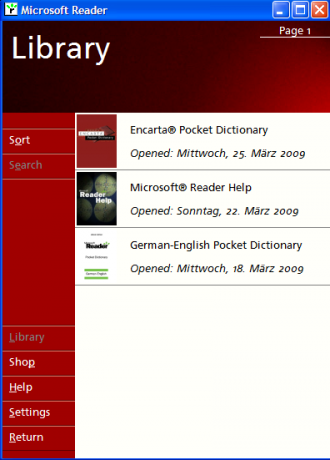
Dabar jis yra gana tuščias, nes aš ką tik jį įdiegiau. Jei norite nusipirkti daugiau knygų, savaime suprantama, kad „Microsoft“ skatina pirkti knygas jų failų formatu (.lit). Jų internetinė parduotuvė prasideda čia ir knygų nuorodos nukreipiamos į tokias parduotuves kaip „Powells“, „Diesel“, „Fictionwise“ ir pan. Kainos prasideda nuo 10 USD.
Bet tai yra „MakeUseOf“ ir visada akcentuojame mus Laisvas. Taigi noriu parodyti jums konvertavimo įrankį, kad galėtumėte sukurti savo el. Knygas. Tai tikrai labai gerai. Dabar, jei norite iš torrentų patraukti naujausią Steve'o Berry ar Johno Grishamo knygą, tada viskas priklauso nuo jūsų. Aš neketinu to smerkti ar imtis tam jokios pozicijos. Dėl to man ir „MakeUseOf“ bus sunku. Vietoj to šiandien žaisiu saugiai ir kalbėsiu apie autorių teisių galiojimo pabaigos knygą. Pažvelkime į vieną iš Šerloko Holmso nuotykių.
Dabar, kai įdiegiate „MS Reader“ konvertavimo įrankis, jis įsitrauks į jūsų „MS Word“ įrankių juostą taip:
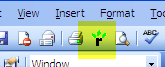
Tarkime, kad norite perskaityti „Šerloko Holmso nuotykius“ MS Reader. Gali būti rasti čia nemokamai projekte „Gutenberg“. Viskas, ką jums reikia padaryti, tai atsisiųsti teksto failą, nukopijuoti (CTRL + C) visą tekstą ir įklijuoti (CTRL + V) visa tai į „Word“ dokumentą. Įsitikinkite, kad visos paraštės yra gerai, visi šriftai yra gerai (aš asmeniškai nekenčiu „Times New Roman“, todėl visada keičiu šriftą), tada paspauskite tą konvertavimo mygtuką. Per 20–30 sekundžių kompiuteryje pamatysite konvertuotą failą, kurį tada turėtumėte perkelti į savo „Reader“ bibliotekos aplanką. Dukart spustelėkite failą, kad pamatytumėte jį „Reader“ bibliotekos puslapyje:
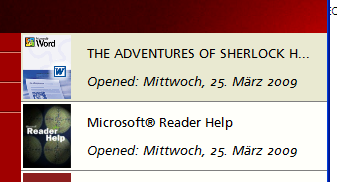
Dabar konvertavimo įrankis yra geras, tačiau jis nėra tobulas. Taigi jūs čia ir čia gausite keistą pastraipą, kuri bus išstumta iš kulto. Kaip matote žemiau. Bet pažiūrėkite į puikią teksto kokybę. Ar labai gerai skaitote, ar nesakytumėte? Savo šriftu pasirinkau „Arial“ dydį 10, tačiau galite pasirinkti bet kurį norimą šriftą ir dydį.
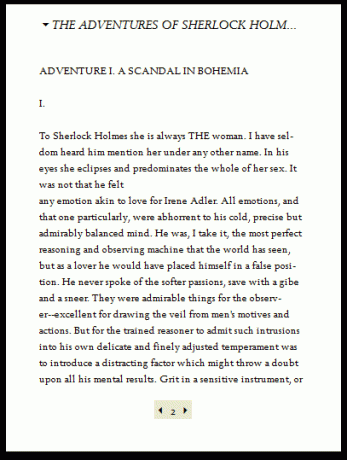
Konversijos įrankis, matyt, taip pat konvertuoja paveikslėlius, todėl jūs taip pat galite juos įterpti į „Word“ dokumentą, o „Reader“ taip pat juos perkels.
O kas, jei originalus dokumentas yra ne tekstinis, o PDF failas? Šiomis dienomis daugybė el. Knygų yra PDF failai. Na, kiek aš matau, turite dvi galimybes. Galite konvertuoti PDF į „Word“ dokumentą arba naudoti OCR nuskaitymo paslaugą, norėdami paversti PDF el. Knygą iš paveikslėlio į tekstą (panašiai kaip tai daro „Project Gutenberg“). Varūnas pabrėžė OCR įrankį vadinamas JOCR Kaip ištraukti tekstą iš vaizdų (OCR)Geriausias būdas išgauti tekstą iš vaizdo yra naudoti optinį simbolių atpažinimą (OCR). Mes jums parodysime septynis nemokamus OCR įrankius, skirtus darbui atlikti. Skaityti daugiau kelios dienos atgal). Greičiausias pasirinkimas greičiausiai yra konvertuoti PDF į „Word“ dokumentą. Mes apžvelgėme nemažai šių paslaugų „MakeUseOf“. Karlas pridengė „HelloPDF“ Kaip konvertuoti PDF į „Word“. Gauk tą tekstą atgal! Skaityti daugiau . Taip pat yra „ConvertPDFToWord“ „ConvertPdfToWord“: PDF į „Word Doc Converter“ Skaityti daugiau , „PDFUndo“ ir daug daugiau.
Bet kokiu atveju, norėdami grįžti į „MS Reader“, įdiegę savo užsakymą pagal užsakymą el. Knygą, galite pasinaudoti ja. Galite paprašyti, kad ji jums perskaitytų knygą (nors balsas skamba kaip Hal iš 2001AD). Galite pažymėti puslapį (akivaizdu, kad tai yra esminis reikalavimas) ir, jei dešiniuoju pelės mygtuku spustelėkite žodį, pasirodo šis meniu -
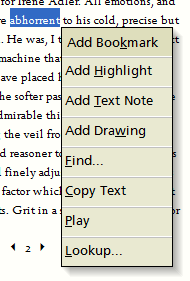
- Pridėti žymą - Pabrėždami žodį ar frazę, galite pažymėti tą puslapį skirtingomis spalvomis ir automatiškai grįžti į tą puslapį bet kuriuo metu spustelėdami žymės piktogramą dešinėje paraštėje.
- Pridėti paryškinimą - Žodį ar frazę galite paryškinti taip, lyg tai darytumėte naudodami paryškinimo rašiklį įprastoje knygoje. Vėlgi, jūs galite automatiškai pereiti prie pažymėto žodžio ar frazės spustelėdami komentarų piktogramą iškylančiajame meniu.
- Pridėti tekstinę pastabą - prie žodžio ar frazės galite pridėti asmeninę pastabą.
- Pridėti piešinį - prie žodžio ar frazės galite pridėti laisvos formos piešinį.
- Rasti - elektroninėje knygoje randa visus kitus to žodžio egzempliorius. Nežinote, koks jis naudingas.
- Kopijuoti tekstą - čia nereikia jokio paaiškinimo
- žaisti - galite išgirsti žodį, kurį taria „MS Reader“. Gerai, jei ta kalba nėra jūsų pirmoji kalba ir norite išgirsti, kaip tariamas žodis.
- Peržiūra - ieško žodžio apibrėžimo. Veikia tik tuo atveju, jei „MS Reader“ turite įdiegtą žodyną.
Apibendrinant galima pasakyti, kad „Kindle“ yra fantastiškas įrenginys, tačiau jei jūs gyvenate ne JAV ir jis jums neprieinamas, tai nėra pasaulio pabaiga. Savo „netbook“ galite lengvai įdiegti kažką panašaus į „Microsoft Reader“ ir turėti kažką panašaus. Kaip pamatysite, teksto kokybė yra puiki, galite pereiti per visą ekraną, žymėti puslapius, paryškinti tekstas... šiek tiek pakeisdami ir įsilauždami į programą, tikriausiai galite priversti savo „netbook“ padaryti tai, kas: „Kindle“ tai daro. Na, gerai, ne viskas, bet jūs suprantate mano prasmę.
Man būtų įdomu sužinoti jūsų nuomonę šiuo klausimu, todėl jei padarėte ką nors panašaus, jei žinote apie geresnę elektroninių knygų programą ar turite kokių nors kitų komentarų, pradėkite juos rašyti žemiau!
Markas O'Neilis yra laisvai samdomas žurnalistas ir bibliofilas, kuriantis leidinius nuo 1989 m. 6 metus jis buvo „MakeUseOf“ generalinis redaktorius. Dabar jis rašo, geria per daug arbatos, rankomis kovoja su savo šunimi ir dar kai ką rašo. Jį galite rasti „Twitter“ ir „Facebook“.